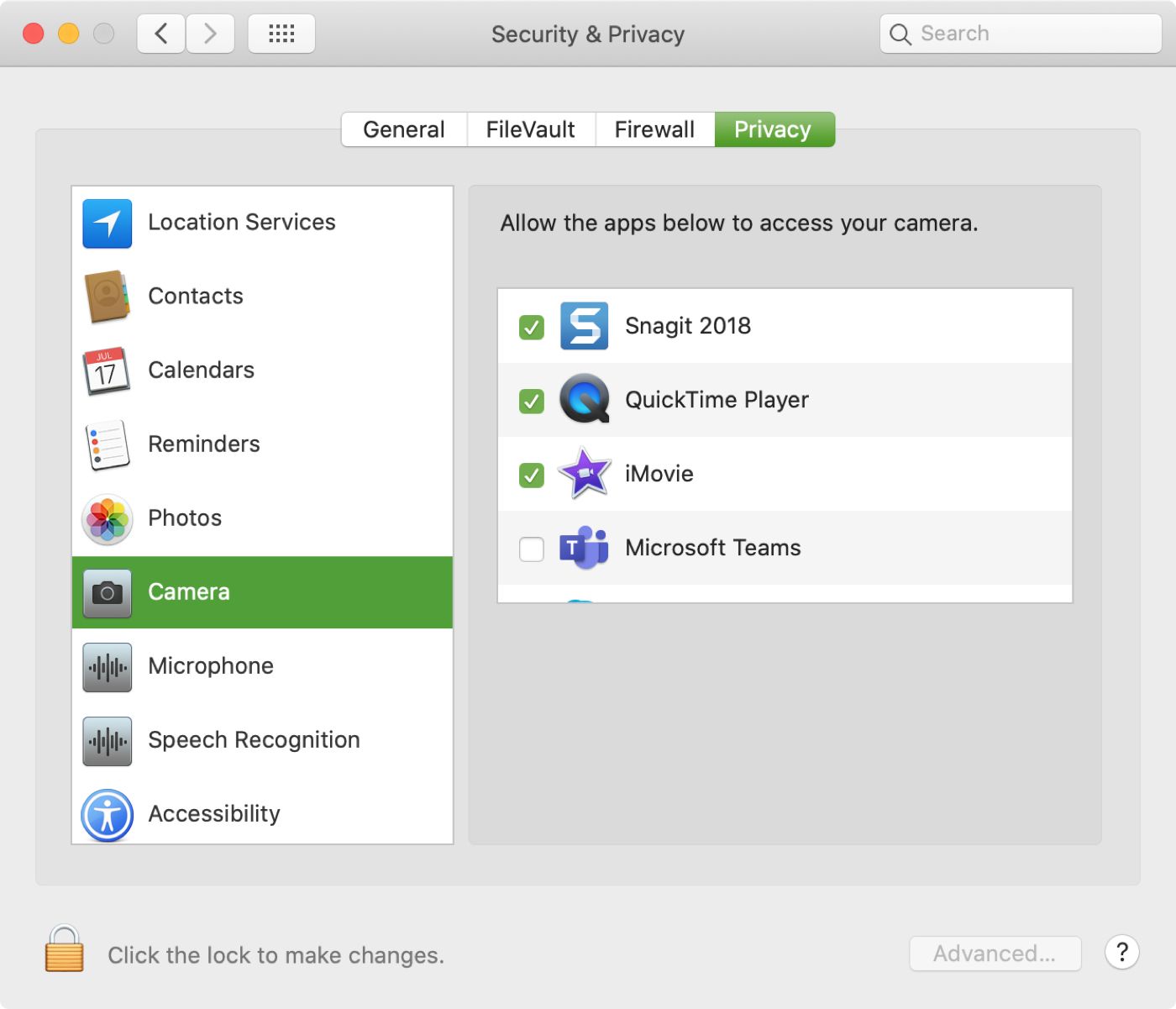
Si te preocupa la privacidad digital, como es lógico, te hemos mostrado cómo ver qué aplicaciones tienen acceso a los elementos de tu iPhone. Ahora, te mostraremos cómo hacer lo mismo en tu Mac.
Puedes revisar las aplicaciones a las que has permitido acceder a tus fotos, cámara, micrófono y otros elementos. A continuación, puedes eliminar el acceso si es necesario.
Vea las aplicaciones a las que ha concedido acceso
Sólo toma un minuto revisar las aplicaciones a las que has permitido acceder a los elementos de tu Mac y vale la pena. Dirígete a tus Preferencias del Sistema utilizando el icono del Dock o el icono de Apple > Preferencias del Sistema de la barra de menú. Luego, sigue estos pasos.
1) Selecciona Seguridad y Privacidad.
2) Selecciona la pestaña Privacidad.
3) Haz clic en cada elemento de la izquierda como Fotos, Cámara y Micrófono. Para cada uno, verás las aplicaciones de la derecha que tienen acceso a ese elemento.
También es un buen momento para ver qué aplicaciones y servicios pueden acceder a tu disco completo y a tus archivos y carpetas.
4) Desmarca las aplicaciones de la derecha a las que quieres quitar el acceso. Nota: Para desmarcar los elementos con Acceso total al disco, deberás desbloquear la configuración con el candado de la esquina y tu contraseña.
Más información sobre la privacidad en el Mac
Para obtener más información sobre la privacidad y los ajustes relacionados con tu Mac, consulta estos artículos adicionales. También puedes dirigirte a nuestra sección de Privacidad.
Conclusión
Asegúrate de que sólo permites el acceso a las aplicaciones y servicios que deseas para que tú y tu Mac estén más seguros.
¿Vas a tomarte un momento para repasar la lista de aplicaciones a las que has concedido acceso en tu Mac? ¿O tal vez esto es algo que debes revisar regularmente? Háganoslo saber!
Sigue leyendo:
- Cómo comprobar la configuración de privacidad de tu iOS para aplicaciones con acceso
- Cómo ver aplicaciones y servicios con acceso a tu música en iOS y Mac
- Cómo activar las opciones de accesibilidad en la pantalla de inicio de sesión del Mac
- Cómo administrar tu cuenta de ID de Apple en las Preferencias del sistema en Mac
- Aprendiendo lo básico de la barra de menú de tu Mac
- Cómo acceder rápidamente a las actualizaciones del App Store desde la pantalla de inicio
- Sea of Thieves Cómo arreglar el chat de voz que no funciona
- Cómo restringir o permitir sólo ciertos sitios web en Mac con Screen Time
- Cómo borrar fotos, enlaces y archivos adjuntos en Mensajes en iOS
- Cómo cambiar el permiso de ubicación de Android 10


